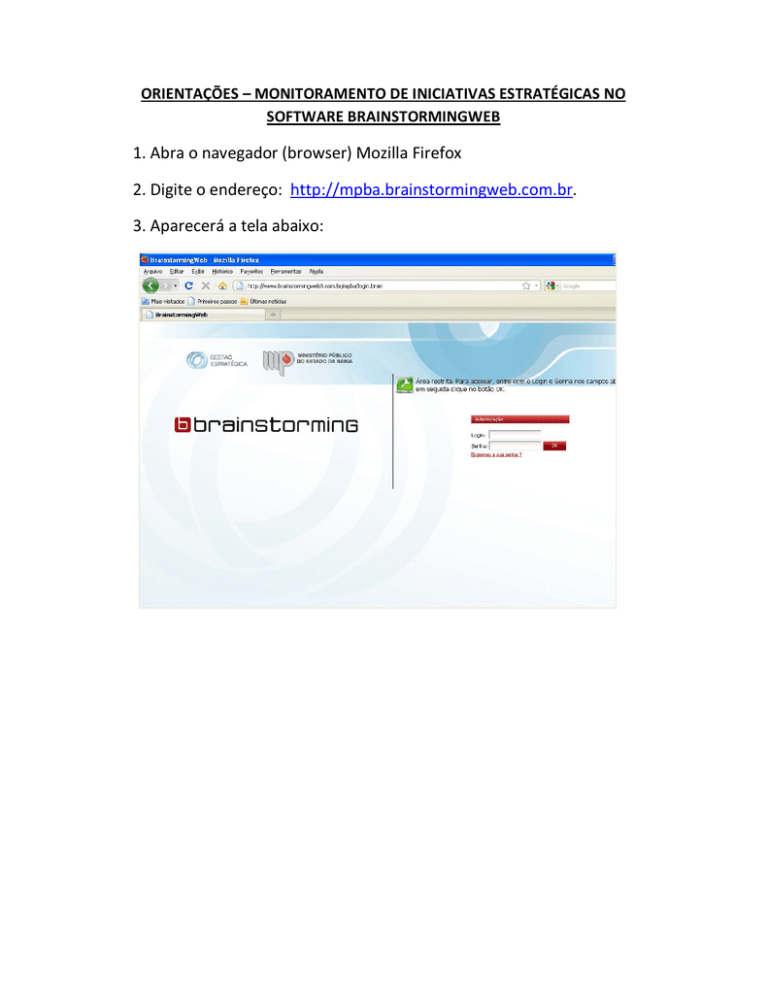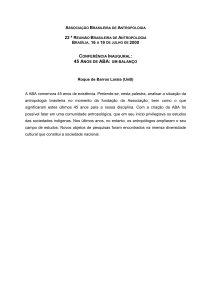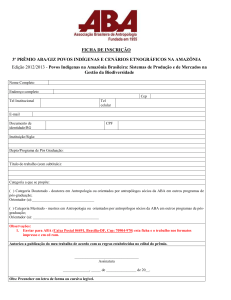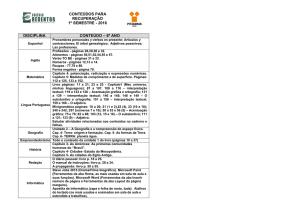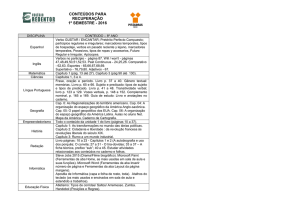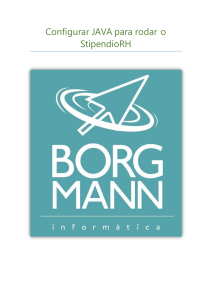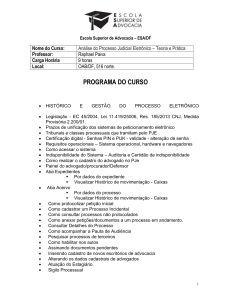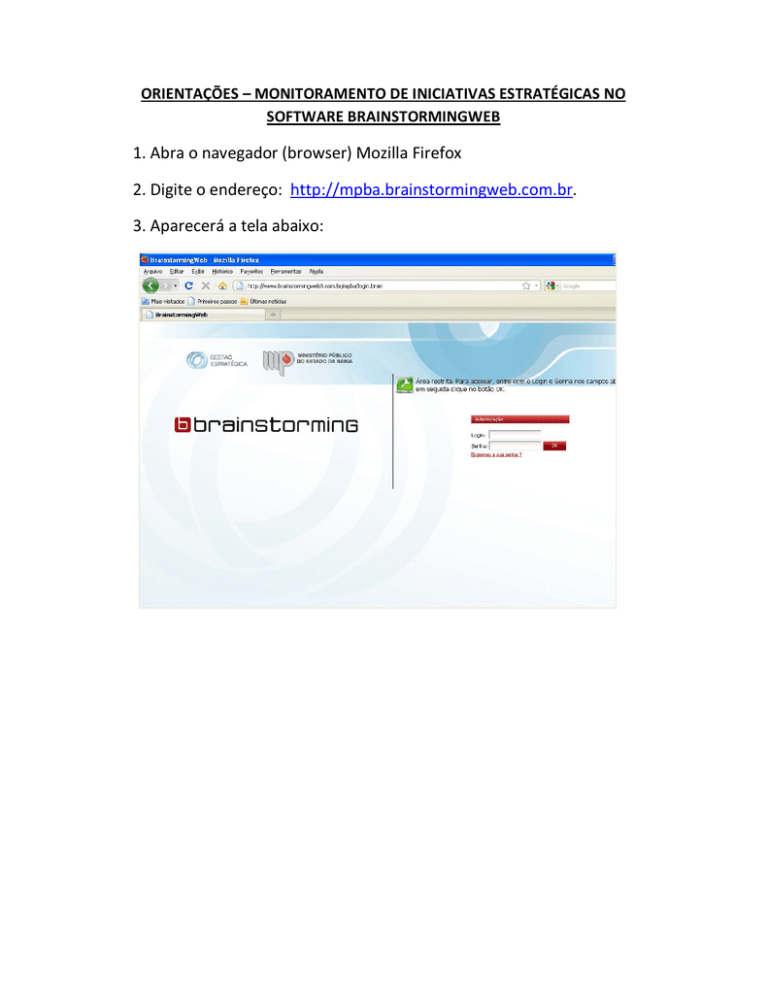
ORIENTAÇÕES – MONITORAMENTO DE INICIATIVAS ESTRATÉGICAS NO
SOFTWARE BRAINSTORMINGWEB
1. Abra o navegador (browser) Mozilla Firefox
2. Digite o endereço: http://mpba.brainstormingweb.com.br.
3. Aparecerá a tela abaixo:
4. No campo “Autenticação” coloque seu login e senha. Aparecerá a
seguinte tela:
5. Clique no Ícone Verde “Jaguar WEB”. Aparecerá a seguinte tela:
6. Passe o Mouse em cima do quadro laranja aparecerá uma lista
com varias opções. Selecione “Iniciativas”.
7. Após clicar em “Iniciativas” aparecerá a lista com todas as
iniciativas cadastradas no perfil do usuário.
8. Selecionando a iniciativa desejada, dê um clique na iniciativa do
monitoramento. Aparecerá no lado direito da tela o conteúdo da
mesma com diversas “abas” para utilização posterior.
9. Na Aba “Principal”
campos:
será necessário preencher os seguintes
Tipo de iniciativa (Ação finalística, Busca da excelência na Gestão,
Fomento à pró-atividade, Fortalecimento da unidade institucional,
Melhoria
da
Infra-estrutura,
Promoção
da
cooperação
interinstitucional, Promoção da unidade institucional, Valorização das
pessoas).
Origem da Iniciativa (visão do Presente, Visão do Futuro - cenário mais
provável e cenário alvo).
Responsável (pela iniciativa monitorada).
Data de Aferição (data em que o projeto esta sendo atualizado pelo
usuário no tocante à execução).
% Concluído (Apenas no momento da atualização da execução do
Projeto - %).
Data de Inicio (Data inicial do projeto ou do plano de ação).
Duração (Indicar a duração do projeto em dias).
Selecionar o campo demonstrando a situação da iniciativa (Preencher
indicando a fase de execução do projeto).
Salva e automaticamente o sistema calcula a data de Termino e
Índices de desempenho.
10. Na Aba “Índice de Desempenho” aparecerá 2 relógios que
demonstrará o IDP (Índice de Desempenho de Prazo) e o IDC (Índice
de Desempenho de Custo).
IDP > 1 (Acima do Planejado)
IDP = 0 (De acordo com o Planejado)
IDP < 0 (Abaixo do Planejado)
IDC > 1 (Acima do Planejado)
IDC = 0 (De acordo com o Planejado)
IDC < 0 (Abaixo do Planejado)
11. Na Aba “Orçamento” o usuário vai lançar os valores que estão
sendo executados no processo de monitoramento. É só clicar na lupa
para digitar o valor executado.
Surgirá um novo campo para digitar o valor executado no projeto e
posteriormente salva a modificação.
12. Na Aba “Desempenho do Projeto” consta uma demonstração
gráfica cruzada dos índices de prazo e custo do projeto. O marco
referencial indica a situação combinada dos dois indicadores,
podendo refletir: a)bom andamento do projeto (verde); b)situação de
alerta (amarela);c)abaixo do esperado (vermelha).
13. As Abas “Histórico de desempenho” o Eixo X representa o D+ da
Iniciativa Estratégica, ou seja, quantos dias se passaram desde a data
de início da IE até o momento em que estamos visualizando o gráfico.
O eixo Y representa o índice (IDC, IDP e o planejado, de forma que se
estiver tudo perfeitamente de acordo com o planejado, este gráfico
terá apenas uma reta com três linhas se sobrepondo). Este gráfico é
útil para o acompanhamento da execução das IE’s, mormente para se
as IE’s estão atrasadas ou não e se estão custando o que foi
planejado.
14. Na aba “Gráfico de acompanhamento”, temos no eixo X, o D+, e
no eixo Y, os valores previstos para serem investidos na execução da
Iniciativa Estratégica. Este é um gráfico útil para se comparar o que
foi planejado (em termos de relação prazo/custo), o que foi
executado (em termos de relação prazo/custo) e o custo real da IE.
15. Na Aba “Marcos de Controle”, na sub-aba “Marcos de Controle”,
estão pontos de controle do projeto em que deve ser verificado seu
andamento. Podem ser referentes a determinado produto ou
entrega que deve ser concluído nesse momento. O cadastro de
marcos é feito com referência na data de inicio do projeto e é
contado no estilo D+XX dias.
Por exemplo: se crio um marco “Fase 1” no prazo D+20 com valor
planejado em 2% - significa que 20 dias após o inicio do projeto eu
devo ter 2% do projeto concluido”. E assim continuará com todos os
marcos de controle cadastrados do projeto.
16. Na Aba “Marcos de Controle”, na sub-aba “Cronograma” temos
uma referência gráfica das fases demarcadas pelos marcos de
controle. Ou seja, a primeira parte do gráfico termina no Marco 1, a
segunda termina no Marco 2, etc. O sistema irá colorir cada fase de
acordo com a sua situação. Como o sistema sabe a data atual e a data
prevista de conclusão de cada marco, sabe também os percentuais
concluídos e os planejados, ele cruza as informações e indica se esta
havendo atraso ou não em cada fase delimitada na aba Marcos de
Controle. É uma ferramenta de acompanhamento de todo o processo
de execução dos projetos e ações.